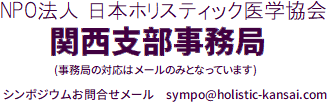zoomウェビナー参加「事前準備」
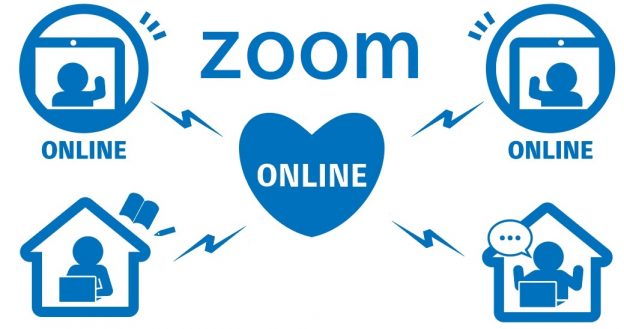
Zoomセミナー受講に必要な機器
■端末、マイク、スピーカー(イヤホン)、WEBカメラ
インターネットに接続できるパソコン、スマートフォン、タブレットのどちらからでもアクセスできます。必要に応じて イヤホンやスピーカー、マイク、カメラなどをご準備ください。
【ノートパソコン】
最近はほとんどの機種で、カメラ、マイク、スピーカーが標準装備されているようです。
【デスクトップパソコン】
カメラ・マイクがない機種もあるため、外付けWEBカメラ(マイク内蔵)などが必要になります。(必要に応じて イヤホンやスピーカーも準備)
【スマートフォン】
カメラ、マイク、スピーカーが、標準装備されています。(イヤホン必要)
■端末のOS/インターネットへの接続について

Zoom は、Windows、Mac、Linux、Android(スマートフォン・タブレット等)、iOS(iPad、iPhone等)に対応しています。
参加には、処理能力の高い端末を使用されることを推奨します。端末の性能が低い場合、映像・音声が途中で途切れたり、操作に時間がかかる場合があります。
ご使用されている回線スピードが遅い場合、動画が一時止まったり、音声が途切れるなどの問題が発生する場合があります。あらかじめご了承ください。
Zoomの事前準備
■アプリの事前インストールと動作確認
~初めて利用される場合~
Zoomアプリを端末にダウンロードして、インストールした方が簡単に使用できます。
【パソコンの場合】(windows10)
~初回のみ・アプリをダウンロード~
主催者がお知らせした、Zoom接続URLをクリックすると、zoomアプリが自動でダウンロードされます。ダウンロードしたファイルをクリックし、インストールを完了してください。
※インストールされない場合は、Zoomのダウンロードセンターから手動でダウンロードしてしてください。 Zoomダウンロードセンター
インストールが完了すると、Zoomが起動し、」「名前」などの入力画面が表示されるので、ご自身の名前を入力して参加してください。
<イベント参加方法>
1. 主催者がお知らせした、Zoom接続URLをクリックすると下記の画面が現れます。
「zoom Meetingを開く」をクリックします。
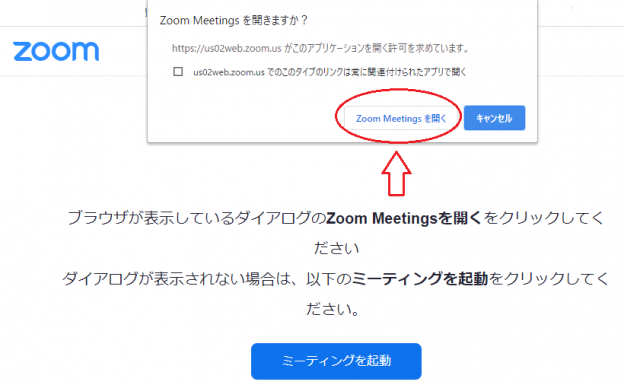
2.「パスワード」の入力画面が現れたら、招待メールに記載された「パスワード」をご入力ください。
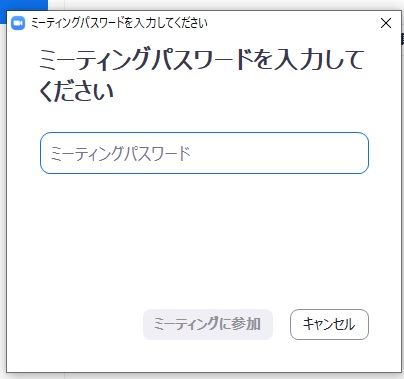
通常は、これで参加できると思います。
本番前は、
「お待ちください。ウェビナーは間もなく開始します。」
「開始するまでお待ちください」
「このミーティングは、(日付)のためにスケジュールされています」
「開始するまで待機しています」
などの画面が現れます。
開始時刻になるまでお待ちいただくか、一度Zoomを終了し、開始時刻前にあらためて招待メールにあるURLをクリックしてご参加ください。
【スマートフォン、タブレットの場合】
イベント開始までに「Zoom Cloud Meetings」アプリ(無料)をインストールしておきます。
主催者がお知らせした、Zoom接続URLをクリックするとダウンロードの手順が自動表示されます。(表示されない場合は、「zoom」というキーワードでアプリを検索してください)
<イベント参加方法>
1.主催者がお知らせした、「ミーティングID」と「パスワード」を先にメモしておくとスムーズです。
2. 主催者がお知らせした、Zoom接続URLをクリックし「ミーティングに参加」をタップします。
3.「ミーティングID」「パスワード」の入力が求められたら入力して、「参加」をタップする。
※「登録してこのWebセミナーに参加してください」という画面が表示された場合は、「氏名」と「メールアドレス」を入力し、「参加」をクリックしてください。
※すでに、Zoomにサインイン済みの場合、上記の画面は省略される場合があります。そのままご参加ください。
■本番前は、
「お待ちくださいウェビナーは間もなく開始します。」
「開始するまでお待ちください」
「開始するまで待機しています」
などの画面が現れます。
開始時刻になるまでお待ちいただくか、一度Zoomを終了し、開始時刻前にあらためて招待メールにあるURLをクリックしてご参加ください。
()■今回のシンポジウムは、よく使われる「ZOOMミーティング」とは異なり、ZOOMウェビナーを採用しています。ビデオ、音声共に講師・パネリストは表示されますが、参加者の音声、映像が流れることはありません。
■初めてお使いの方は、「音声が聞こえるか」、以下のサイトで事前に接続テストをお願いします。但し、テストサイトは「Zoomミーティング」用ですので、今回使用する「Zoomウェビナー」とは若干異なること、ご理解ください。https://zoom.us/test
※当日は、開始10分前(9時20分)よりウェビナーに入室していただけるよう準備を進めています。
以上、よろしくお願いいたします。